Grove - Sensor de Proximidad, Color, Gesto y Luz (TMG39931)

El sensor Grove - Luz, Gesto, Color y Proximidad es un producto basado en TMG39931, que cuenta con detección avanzada de gestos, detección de proximidad, sensor de luz ambiental digital (ALS), sensor de color (RGBC), y generación/transmisión de patrones ópticos para difusión. Este sensor cuatro en uno te permite recopilar datos del entorno ambiental y transferirlos a través del bus I2C.
Actualizable a Sensores Industriales
Con el controlador S2110 y el registrador de datos S2100 de SenseCAP, puedes convertir fácilmente el Grove en un sensor LoRaWAN®. Seeed no solo te ayuda con el prototipado, sino que también te ofrece la posibilidad de expandir tu proyecto con la serie SenseCAP de sensores industriales robustos.
Los sensores industriales de la serie SenseCAP S210x proporcionan una experiencia lista para usar en detección ambiental. Por favor, consulta el Sensor de Intensidad de Luz Inalámbrico S2102 con mayor rendimiento y robustez para la detección de intensidad de luz. La serie incluye sensores para humedad del suelo, temperatura y humedad del aire, intensidad de luz, CO2, EC, y una estación meteorológica 8 en 1. Prueba la última SenseCAP S210x para tu próximo proyecto industrial exitoso.
| Sensor Industrial SenseCAP |
| S2102 Luz |
Característica
- Solución óptica integrada de dispositivo único
- Detección de luz ambiente
- Filtros de bloqueo UV e IR
- Detección de gestos complejos
- Ideal para operación detrás de vidrio oscuro - Alta sensibilidad
- Detección de proximidad
- Generación y transmisión de patrones de código de barras
- Uso dual de un solo LED interno
- Ajustado para proporcionar lectura consistente
Especificación
| Elemento | Valor |
|---|---|
| Voltaje de alimentación | 3.3V / 5V |
| Temperatura de operación | -30~85℃ |
| Temperatura de almacenamiento | -40~85℃ |
| Lux máximo [klx] | 60 |
| Interfaz | I2C |
| Dirección I2C | 0x39 |
Aplicaciones típicas
- Detección de gestos
- Sensor de color
- Detección de luz ambiental
- Desactivación de pantalla táctil de teléfono celular
- Reemplazo de interruptor mecánico
- Emulación de código de barras impreso
Principio de funcionamiento
Detección de gestos
La detección de gestos utiliza cuatro fotodiodos direccionales para detectar energía IR reflejada (proporcionada por el LED integrado) para convertir información de movimiento físico en información digital.
Detección de proximidad
La función de detección de proximidad proporciona detección de objetos mediante la detección por fotodiodo de energía IR reflejada (proporcionada por el LED integrado).
Sensor digital de luz ambiental y sensor de color
La función de detección de color y ALS proporciona datos de intensidad de luz roja, verde, azul y clara. Cada uno de los canales R, G, B, C tiene un filtro de bloqueo UV e IR y un convertidor de datos dedicado que produce datos de 16 bits simultáneamente. Esta arquitectura permite a las aplicaciones medir con precisión la luz ambiental y detectar el color, lo que permite a los dispositivos calcular la iluminancia y la temperatura de color, controlar la retroiluminación de la pantalla y la cromaticidad.
Plataformas compatibles
| Arduino | Raspberry Pi | |||
|---|---|---|---|---|
 |  |  |  |  |
Comenzando
Jugar con Arduino
Hardware
Materiales requeridos
| Seeeduino V4.2 | Base Shield | Grove - Light&Gesture&Color&Proximity Sensor(TMG39931) |
|---|---|---|
 |  |  |
| Obtener UNO Ahora | Obtener UNO Ahora | Obtener UNO Ahora |
1 Por favor conecta el cable USB con cuidado, de lo contrario podrías dañar el puerto. Por favor usa el cable USB con 4 cables en el interior, el cable de 2 cables no puede transferir datos. Si no estás seguro sobre el cable que tienes, puedes hacer clic aquí para comprar
2 Cada módulo Grove viene con un cable Grove cuando lo compras. En caso de que pierdas el cable Grove, puedes hacer clic aquí para comprar.
-
Paso 1. Conecta el Grove - Light&Gesture&Color&Proximity Sensor(TMG39931) al puerto I2C del Grove-Base Shield.
-
Paso 2. Conecta el Grove - Base Shield al Seeeduino.
-
Paso 3. Conecta el Seeeduino a la PC mediante un cable USB.

Software
Si esta es la primera vez que trabajas con Arduino, te recomendamos encarecidamente que veas Getting Started with Arduino antes de comenzar.
La funcionalidad de gestos aún no está soportada, ya que esta funcionalidad necesita algoritmos proporcionados por AMS. Actualizaremos esta biblioteca tan pronto como obtengamos el soporte de AMS.
Ejemplo 1
-
Paso 1. Descarga la biblioteca Seeed_TMG3993 desde Github.
-
Paso 2. Consulta How to install library para instalar la biblioteca para Arduino.
-
Paso 3. Reinicia el Arduino IDE. Abre el ejemplo, puedes abrirlo de las siguientes tres maneras:
- Ábrelo directamente en el Arduino IDE a través de la ruta: File --> Examples -->Seeed TMG3993(Grove - Light&Gesture&Color&Proximity Sensor)-->Example1-ProximityPullRaw.

- Ábrelo en tu computadora haciendo clic en basic_demo.ino que puedes encontrar en la carpeta XXXX\Arduino\libraries\Seeed_TMG3993-master\examples\Example1-ProximityPullRaw\Example1-ProximityPullRaw.ino, XXXX es la ubicación donde instalaste el Arduino IDE.

- O, puedes simplemente hacer clic en el icono
 en la esquina superior derecha del bloque de código para copiar el siguiente código en un nuevo sketch en el Arduino IDE.
en la esquina superior derecha del bloque de código para copiar el siguiente código en un nuevo sketch en el Arduino IDE.
#include <Wire.h>
#include "Seeed_TMG3993.h"
TMG3993 tmg3993;
void setup()
{
Serial.begin(9600);
Serial.println("TMG3993 Proximity Example");
Wire.begin();
if (tmg3993.initialize() == false)
{
Serial.println("Device not found. Check wiring.");
while (1);
}
tmg3993.setupRecommendedConfigForProximity();
tmg3993.enableEngines(ENABLE_PON | ENABLE_PEN | ENABLE_PIEN);
}
void loop()
{
if (tmg3993.getSTATUS() & STATUS_PVALID)
{
uint8_t proximity_raw = tmg3993.getProximityRaw(); //read the Proximity data will clear the status bit
Serial.print("Proximity Raw: ");
Serial.println(proximity_raw);
}
delay(1);
}
El archivo de biblioteca puede actualizarse. Este código puede no ser aplicable al archivo de biblioteca actualizado, por lo que recomendamos que uses los primeros dos métodos.
Si todo va bien, los datos en bruto (uint16_t) del sensor de proximidad deberían poder leerse desde el Monitor Serie.
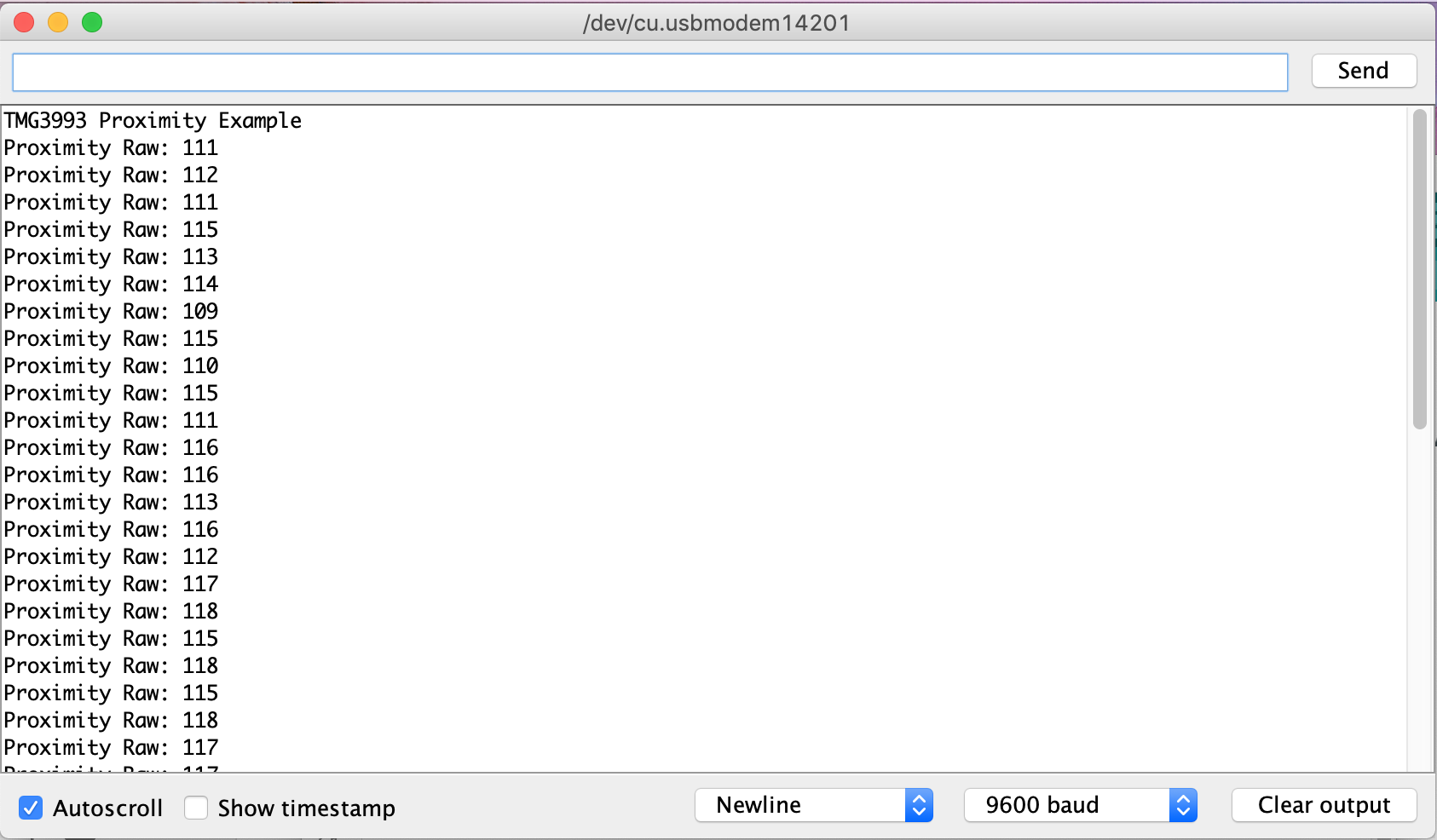
Si deseas ejecutar otros ejemplos, puedes hacer procesos similares.
Ejemplo 2
Este ejemplo también se usa para detectar proximidad, pero de manera de interrupción.
Necesitan configurarse dos umbrales - bajo y alto. Cualquier valor de proximidad que esté dentro de este rango no activará nada, pero el valor fuera de este rango activará eventos. En detalle, cuando los valores del sensor de proximidad están por debajo del umbral bajo más de 10 veces, se emitirá un evento de proximidad removida, cuando los valores del sensor de proximidad son más altos que el umbral alto más de 10 veces, se emitirá un evento de proximidad detectada. Las 10 veces aquí pueden configurarse a través de setInterruptPersistenceReg (ver setupRecommendedConfigForProximity para un ejemplo).
-
Paso 1. Descarga la Biblioteca Seeed_TMG3993 desde Github.
-
Paso 2. Consulta Cómo instalar biblioteca para instalar la biblioteca para Arduino.
-
Paso 3. Reinicia el IDE de Arduino. Abre el ejemplo, de la misma manera que en el Ejemplo 1, pero esta vez elige "Example2-ProximityInterrupt" en lugar de "Example1". O copia el siguiente código en el IDE de Arduino:
#include <Wire.h>
#include "Seeed_TMG3993.h"
TMG3993 tmg3993;
int last_interrupt_state = -1;
void setup()
{
Serial.begin(9600);
Serial.println("TMG3993 Proximity Example");
Wire.begin();
if (tmg3993.initialize() == false)
{
Serial.println("Device not found. Check wiring.");
while (1);
}
tmg3993.setupRecommendedConfigForProximity();
tmg3993.setProximityInterruptThreshold(25, 150); //less than 5cm will trigger the proximity event
tmg3993.enableEngines(ENABLE_PON | ENABLE_PEN | ENABLE_PIEN);
}
void loop()
{
if (tmg3993.getSTATUS() & STATUS_PINT)
{
uint8_t proximity_raw = tmg3993.getProximityRaw(); //read the Proximity data will clear the status bit
if (proximity_raw >= 150 && last_interrupt_state != 1) {
Serial.println("Proximity detected!!!");
Serial.print("Proximity Raw: ");
Serial.println(proximity_raw);
last_interrupt_state = 1;
} else if (proximity_raw <= 25 && last_interrupt_state != 0) {
Serial.println("Proximity removed!!!");
Serial.print("Proximity Raw: ");
Serial.println(proximity_raw);
last_interrupt_state = 0;
}
// don't forget to clear the interrupt bits
tmg3993.clearProximityInterrupts();
}
delay(10);
}
El archivo de biblioteca puede actualizarse. Este código puede no ser aplicable al archivo de biblioteca actualizado, por lo que recomendamos que uses los primeros dos métodos.
Deberías ver algo como esto en el Monitor Serie después de subir el código al Seeeduino.
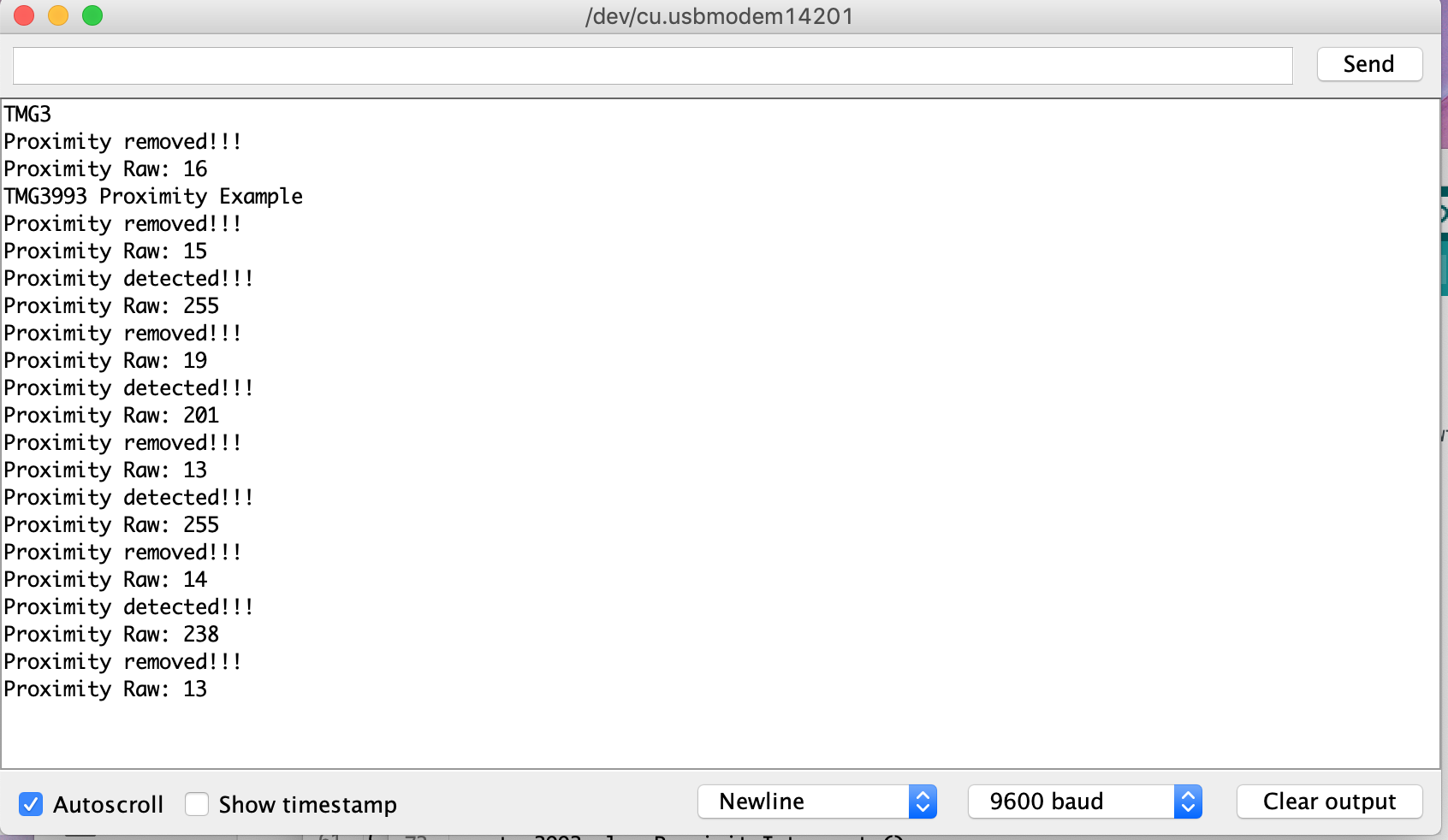
Ejemplo 3
Este ejemplo lee los valores del sensor R, G, B, C. C se define como el canal claro sin filtro de color en la hoja de datos del chip. Este ejemplo también calcula el valor Lux para la luz ambiental basado en la ecuación en la Nota de Aplicación de este sensor.
-
Paso 1. Descarga la biblioteca Seeed_TMG3993 desde Github.
-
Paso 2. Consulta Cómo instalar biblioteca para instalar la biblioteca para Arduino.
-
Paso 3. Reinicia el IDE de Arduino. Abre el ejemplo, de la misma manera que en el Ejemplo 1, pero esta vez elige "Example3-Color-Light" en lugar de "Example1". O copia el siguiente código en el IDE de Arduino:
#include <Wire.h>
#include "Seeed_TMG3993.h"
TMG3993 tmg3993;
void setup()
{
Serial.begin(9600);
Serial.println("TMG3993 Color Example");
Wire.begin();
if (tmg3993.initialize() == false)
{
Serial.println("Device not found. Check wiring.");
while (1);
}
tmg3993.setADCIntegrationTime(0xdb); // the integration time: 103ms
tmg3993.enableEngines(ENABLE_PON | ENABLE_AEN | ENABLE_AIEN);
}
void loop()
{
if (tmg3993.getSTATUS() & STATUS_AVALID)
{
uint16_t r,g,b,c;
int32_t lux, cct;
tmg3993.getRGBCRaw(&r, &g, &b, &c);
lux = tmg3993.getLux(r, g, b, c);
//the calculation of CCT is just from the `Application Note`,
//from the result of our test, it might have error.
cct = tmg3993.getCCT(r, g, b, c);
Serial.print("RGBC Data: ");
Serial.print(r);
Serial.print("\t");
Serial.print(g);
Serial.print("\t");
Serial.print(b);
Serial.print("\t");
Serial.println(c);
Serial.print("Lux: ");
Serial.print(lux);
Serial.print("\tCCT: ");
Serial.println(cct);
Serial.println("----");
// don't forget to clear the interrupt bits
tmg3993.clearALSInterrupts();
}
delay(100);
}
El archivo de biblioteca puede actualizarse. Este código puede no ser aplicable al archivo de biblioteca actualizado, por lo que recomendamos que uses los primeros dos métodos.
Deberías ver algo como esto en el Monitor Serie después de subir el código al Seeeduino.
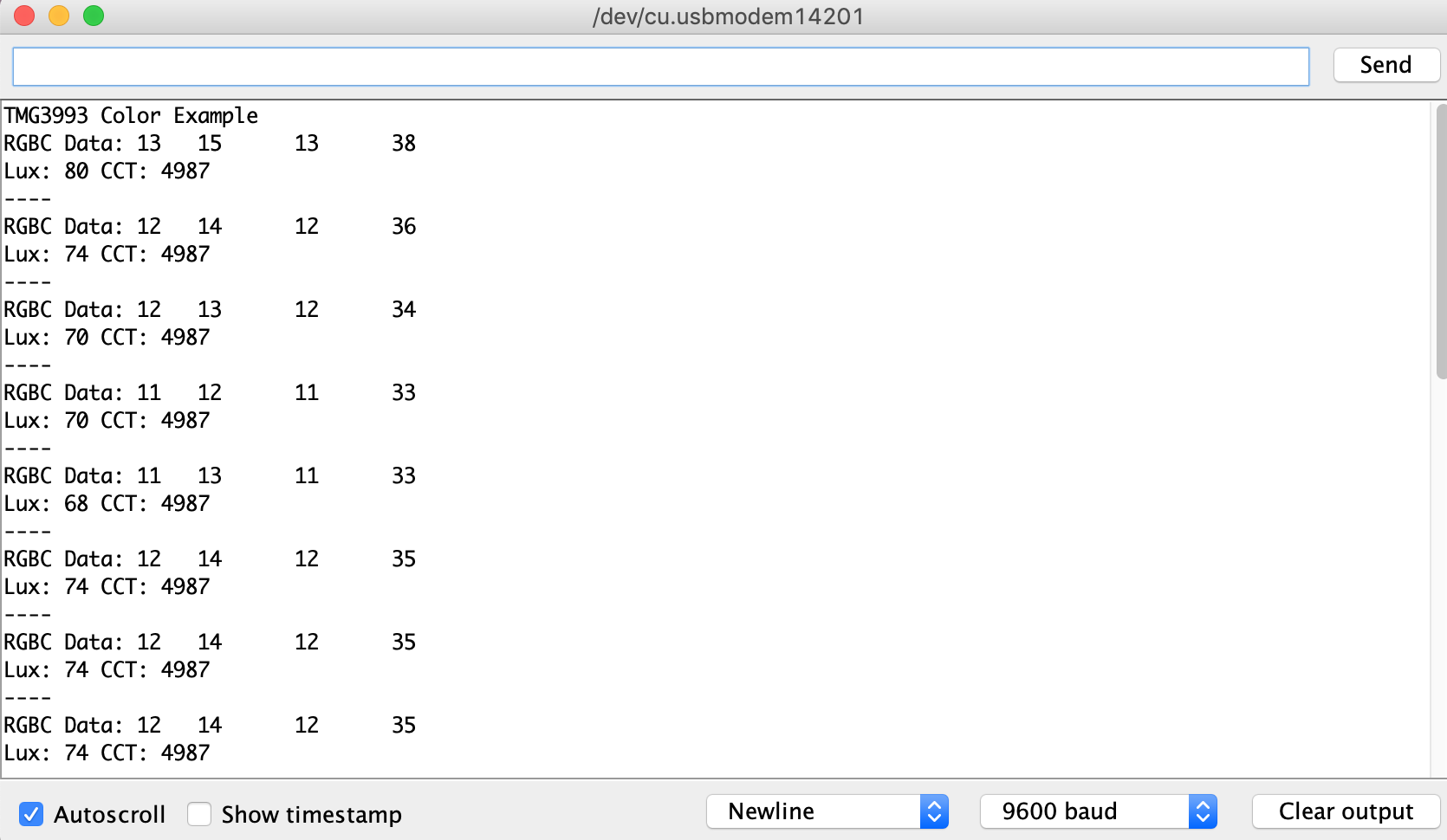
Visor de Esquemas en Línea
Recursos
-
[Zip] Grove - Light&Gesture&Color&Proximity Sensor(TMG39931) Archivos Eagle
-
[Zip] Grove - Light&Gesture&Color&Proximity Sensor(TMG39931) Biblioteca
-
[PDF] Hoja de Datos TMG39931
-
[PDF] Versión PDF WIKI
Soporte Técnico y Discusión de Productos
¡Gracias por elegir nuestros productos! Estamos aquí para brindarte diferentes tipos de soporte para asegurar que tu experiencia con nuestros productos sea lo más fluida posible. Ofrecemos varios canales de comunicación para atender diferentes preferencias y necesidades.

